Simsiz bluetooth noutbuk sichqonchasi. Bluetooth kompyuter sichqonlari
Men anchadan beri faqat simsiz sichqonlardan foydalanaman. Ular noutbukda ham, ish stoli kompyuterida ham foydalanish uchun juda qulay. Men allaqachon beshtasini almashtirganman. To'g'ri, men batareyalarga pul sarflashim kerak edi, lekin men zaryadlash qobiliyatiga ega eng so'nggi modelni sotib oldim va juda mamnunman. Bugun maqola mening gadjetlarim haqida emas, balki simsiz sichqonchani Windows-da kompyuter yoki noutbukga qanday ulash haqida. Ulanish jarayonining o'zi juda murakkab emas, lekin odamlar so'ragani uchun, bu ulanish har doim ham mumkin emasligini anglatadi. Men turli xil sichqonlarga mos keladigan universal ko'rsatmalar berishga harakat qilaman (Logitech, Rapoo, Trust, Microsoft, Maxxter, Defender, HP, A4Tech, Razer, Speedlink va boshqalar), turli ulanish interfeyslari bilan. Albatta, simsiz.
Bugungi kunda bozor asosan quyidagi simsiz ulanish interfeyslariga ega simsiz sichqonlarni taklif qiladi:
- Radio interfeysi (simsiz)- bular maxsus USB adapter (qabul qiluvchi) orqali ulangan sichqonlar. U sichqoncha bilan birga keladi. Ulanishning o'zi ko'pincha 2,4 gigagertsli chastotada ishlaydi va ko'pincha shovqinlardan aziyat chekadi (xuddi shu Wi-Fi routerlardan). Ulanish juda oddiy: qabul qilgichni kompyuteringiz/noutbukning USB portiga ulang, sichqonchani yoqing va hamma narsa ishlaydi. Bu simsiz manipulyatorlarni ulash uchun eng mashhur interfeys.
- Bluetooth- an'anaviy radio interfeysi bilan solishtirganda, bu ulanishga qiziqish bildiradigan sichqonlar ancha kam (qabul qiluvchisi bo'lganlar). Bular asosan qimmatroq modellardir. Ular noutbuklar bilan foydalanish uchun juda qulay, chunki ular o'rnatilgan Bluetooth moduliga ega. Va bunday sichqonchani qabul qilmasdan ulanadi. Ammo shaxsiy kompyuter uchun siz USB Bluetooth adapterini sotib olishingiz kerak bo'ladi.
- Simsiz+Bluetooth- bu sichqoncha ikkita ulanish variantini qo'llab-quvvatlaganida. Oddiy USB radio adapteri va Bluetooth orqali (noutbuklarda adaptersiz). Tanlash uchun.
O'ylaymanki, siz simsiz sichqonchangiz qaysi ulanish interfeysini qo'llab-quvvatlashini bilasiz. Agar yo'q bo'lsa, rasmiy veb-saytdagi ko'rsatmalar va ma'lumotlarni ko'ring.
Keling, radio interfeysi (USB adapteri) orqali ulanish jarayonini va Windows 10 bilan noutbuk misolida Bluetooth orqali alohida-alohida ko'rib chiqaylik. Farqlar mavjud. Bluetooth orqali ulanganda kiraman.
Simsiz radio sichqonchani USB adapteri orqali ulang
Agar sichqonchangiz USB qabul qiluvchisi bilan birga kelsa va bu yagona ulanish interfeysi bo'lsa (yoki Bluetooth mavjud emas/kompyuteringizda ishlamayapti), keyin ushbu qabul qilgichni noutbuk yoki ish stoli kompyuterning USB portiga ulashingiz kerak.

Ulangandan so'ng, Windows drayverlarni o'rnatishi kerak. Men allaqachon ko'plab simsiz sichqonchani ulaganman va Windows kerakli drayverni topa olmasa yoki o'rnatmasa, men hech qachon muammoga duch kelmadim. Agar tizim qurilmani tanimasa, drayverni yoki dasturiy ta'minotni ishlab chiqaruvchining veb-saytidan yuklab olishga urinib ko'rishingiz mumkin. Qidiruvda sichqonchamizning nomi va modelini yozamiz. Masalan, "Logitech M185" va qidiruv natijalarida biz Logitech rasmiy veb-saytiga o'tamiz. U erda biz allaqachon yuklab olish bo'limini qidiramiz va kerakli drayverni yuklab olamiz. Ammo, ehtimol, buni qilish kerak emas.
Biz batareyani sichqonchaga joylashtiramiz yoki uni zaryad qilamiz va yoqamiz. Ehtimol, bundan keyin indikator yonadi (lekin u mavjud bo'lmasligi mumkin).

Shundan so'ng, sichqonchani darhol ishlashi kerak. Agar simsiz sichqonchani ulaganingizdan so'ng ishlamayotganligi aniqlansa, birinchi navbatda:
- Batareyaning o'lmaganligiga (uni almashtirish orqali) va uning to'g'ri o'rnatilganligiga ishonch hosil qiling.
- USB qabul qilgichni ajratib oling va qayta ulang.
- Kompyuteringizni qayta ishga tushiring.
- Siz Device Manager-ga o'tishingiz va adapterning "HID Devices" bo'limida paydo bo'lishini ko'rishingiz mumkin. Agar biz Logitech sichqonchasidan adapterni ulasak, u erda "Logitech USB kirish qurilmasi" adapteri paydo bo'lishi kerak. Ism farq qilishi mumkin.
- Siz adapter va sichqonchani boshqa kompyuter/noutbukda sinab ko'rishingiz mumkin. Balki siz kamchilikka duch kelgandirsiz. Bu ham sodir bo'ladi.
Aksariyat hollarda ushbu qurilmalar ulanadi va hech qanday muammosiz ishlaydi. Ayniqsa, Windows 10, Windows 8, Windows 7 da.
Simsiz sichqonchani Bluetooth orqali ulash (qabul qilgich/adaptersiz)
Men darhol bunga aniqlik kiritmoqchiman Sichqonchani ish stoli kompyuterga adaptersiz ulay olmaysiz.. Chunki shaxsiy kompyuterlarda odatda o'rnatilgan Bluetooth moduli yo'q. Shuning uchun, birinchi navbatda bizga kerak, keyin va shundan keyingina Bluetooth sichqonchasini ko'rsatmalarga muvofiq ulashimiz mumkin. Yoki to'plam bilan birga kelgan simsiz adapterdan foydalaning (agar sizning modelingiz ushbu interfeysni qo'llab-quvvatlasa).
Noutbuklar bilan bu osonroq; ularda o'rnatilgan Bluetooth mavjud. To'g'ri, u har doim ham ishlamaydi, chunki kerakli drayverlar o'rnatilmagan. Agar tizza kompyuteringizdagi patnisda Bluetooth belgisi bo'lmasa va qurilma menejerida adapter bo'lmasa, parametrlarda mos keladigan sozlamalar mavjud bo'lsa, avval siz buni qilishingiz kerak. (misol sifatida Windows 10 dan foydalanish). Va maqolada Windows 7 uchun ko'rsatmalar mavjud.
Ulanish uchun Bluetooth belgisini o'ng tugmasini bosing va "Qurilma qo'shish" -ni tanlang.

Sichqonchani yoqing. Keyin ulanish rejimini faollashtirishingiz kerak. Buning uchun tugma bo'lishi kerak. Sichqonchamda "Ulanish" deb yozilgan. Uni bosish kerak (balki bosing va ushlab turing). Ko'rsatkich faol ravishda miltillay boshlashi kerak. Ulanish rejimini faollashtirish jarayoni, albatta, sichqonchaning ishlab chiqaruvchisi va modeliga qarab farq qilishi mumkin. Koʻrsatmalarga qarang.

Kompyuterda allaqachon ochilgan oynada "Bluetooth yoki boshqa qurilmani qo'shish" -ni tanlang. Keyin, "Bluetooth" bandini bosing. Ro'yxatda sichqonchamiz paydo bo'lganda, ustiga bosing. Windows 7-da ulanish uchun mavjud qurilmalarni ko'rsatadigan oyna darhol ochiladi.

Qurilma foydalanishga tayyorligini bildiruvchi xabar paydo bo'lishi kerak.

Sichqoncha allaqachon ishlayotgan bo'lishi kerak. "Finish" tugmasini bosing. Ulanish tugallandi.
Windows 7 da hamma narsa taxminan bir xil, faqat derazalarning o'zlari va menyu elementlari boshqacha ko'rinadi.
Bu qo'shimcha funktsiyalarni sozlashingiz mumkin bo'lgan dastur. Misol uchun, qo'shimcha tugmalarga amallarni tayinlash, ko'rsatgich tezligini sozlash va hokazo. Hammasi sizda qanday sichqonchangiz borligiga bog'liq. Agar bu eng oddiy bo'lsa, unda sizga ushbu dastur kerak bo'lmasligi mumkin.
Agar kompyuter Bluetooth sichqonchasini topmasa, avval uning yoqilganligiga va ulanish rejimi yoqilganligiga ishonch hosil qiling. Uni boshqa qurilmaga ulashga harakat qiling. Siz hatto uni telefoningiz yoki planshetingizga (Android) ulashingiz mumkin.
Simsiz sichqonchani ulagandan so'ng sensorli panelni avtomatik ravishda o'chirib qo'ying
Noutbuklarda siz hamma narsani sichqonchani ulaganingizdan keyin sozlashingiz mumkin (simsiz yoki simli) Sensorli panel avtomatik ravishda o'chadi. Va bu juda qulay, chunki u faqat to'sqinlik qiladi. Masalan, yozayotganda.
Men tushunganimdek, bu faqat noutbukda noutbuk ishlab chiqaruvchisi veb-saytidan o'rnatilgan sensorli panel drayveri mavjud bo'lganda amalga oshirilishi mumkin. Men uni Lenovoda tekshirdim, hammasi ishlaydi.
Boshlash (yoki qidirish) ni oching va "sichqoncha" ni kiriting. "Sichqoncha parametrlari" ni oching.

"Kengaytirilgan sichqoncha sozlamalari" ga o'ting.

Yangi oynada "ELAN" yorlig'i bo'lishi kerak (sizniki boshqacha bo'lishi mumkin). Siz unga o'tishingiz va "Tashqi USB sichqonchani ulashda o'chirish" yonidagi katakchani belgilashingiz kerak. "Ilova" tugmasini bosing.

Hammasi tayyor! Endi sichqoncha ulanganda sensorli panel ishlamaydi.
Agar siz sichqonchani ulay olmasangiz, savollaringiz bo'lsa yoki maqola mavzusi bo'yicha foydali ma'lumotlarni baham ko'rmoqchi bo'lsangiz, o'z xabarlaringizni sharhlarda qoldiring.
— Bluetooth standarti orqali simsiz ulanish. Ko'pgina zamonaviy qurilmalar, masalan, noutbuklar va planshetlar, o'rnatilgan Bluetooth modullari bilan jihozlangan; shunday qilib, sichqonlar ularga to'g'ridan-to'g'ri, hech qanday qo'shimcha qurilmalar, adapterlar va boshqalar yordamisiz ulanishi mumkin. Va Bluetooth bo'lmagan uskunaga ulanish uchun siz tashqi adapterdan foydalanishingiz mumkin; bunday adapter hatto paketga kiritilishi mumkin. Biroq, sichqonlarda simsiz ulanishning bu usuli radiokanalga qaraganda kamroq mashhur (tegishli paragrafga qarang). Birinchidan, Bluetooth sichqonchalari hali ham kamroq universaldir - ular asosan noutbuklar uchun mo'ljallangan va ish stoli kompyuterlari uchun kamroq mos keladi. Ikkinchidan, radiokanal bilan yuqori reaktsiya tezligi va aniq javobga erishish osonroq, bu o'yin qurilmalari uchun ayniqsa muhimdir (garchi Bluetooth bilan rivojlangan o'yin sichqonlari mavjud bo'lsa ham). Uchinchidan, radiokanal uzoq aloqa oralig'ini ta'minlaydi, Bluetooth modellari uchun bu ko'rsatkich 10 m dan oshmaydi (ammo bu juda ko'p). Boshqa tomondan, o'rnatilgan Bluetooth modullari bilan foydalanilganda, bunday modellar ulagichlarni egallamaydi, radio sichqonchasi esa muqarrar ravishda bepul USB portini talab qiladi; Bu, ayniqsa, noutbuklar uchun juda muhim bo'lishi mumkin.E'tibor bering, ushbu interfeys yagona variant bo'lishi yoki boshqa usullar bilan birlashtirilishi mumkin - simli ulanish, radiokanal yoki hatto ikkalasi ham bir vaqtning o'zida.
Bluetooth sichqonchalari ish stoli kompyuter yoki noutbukga ulanish uchun mo'ljallangan simsiz periferik kiritish qurilmalari. Odatda USB standart adapter bilan ta'minlanadi. Manipulyator bilan ishlashda Bluetooth texnologiyasining imkoniyatlaridan foydalaniladi.
Sichqonchani ulash
Bluetooth sichqonchasini noutbukga ulashning ikki yo'li mavjud:
- adapter yordamida;
- o'rnatilgan Bluetooth moduli orqali.
Bluetooth sichqonchasi radio aloqasi orqali ishlaydi. Ulanish qurilmaning optik sensoridan qabul qiluvchiga - standart Bluetooth (adapter yoki o'rnatilgan modul) 3,4 gigagertsli chastotali signalni uzatish orqali amalga oshiriladi. Sichqonchadan qabul qiluvchi qurilmagacha bo'lgan masofa 10 metrdan oshmasligi kerak.
Dizayn xususiyatlari
Bozor Bluetooth LED yoki lazerli sichqonchani sotib olishni taklif qiladi. Ikkala turdagi qurilmalar ham sirtni skanerlash va olingan ma'lumotni koordinatalarga aylantirishdan iborat bo'lgan bir xil ish printsipidan foydalanadi. Farqi o'rnatilgan sensorning turiga bog'liq bo'lib, u LED yoki lazer bo'lishi mumkin.
Eldorado onlayn-do'konida siz Bluetooth sichqonchasini hamyonbop narxda xarid qilishingiz mumkin. Assortimentda turli xil shakllar, o'lchamlar, ranglar va imkoniyatlarning oddiy modellaridan tortib o'yingacha bo'lgan modellari mavjud.
Bugungi kunda tobora ko'proq foydalanuvchilar standart simli sichqoncha o'rniga bluetooth sichqonchasidan foydalanishni afzal ko'rishmoqda.
Bu mantiqiy, chunki bunday qurilma foydalanish qulayligi bilan bog'liq ko'plab afzalliklarga ega.
Xususan, shu tarzda siz chigal simlar muammosini butunlay yo'q qilishingiz mumkin. Umuman olganda, bu 2017 yil va simlar bilan bog'liq bo'lgan hamma narsadan xalos bo'lish vaqti keldi.
Shunday qilib, Bluetooth buni amalga oshirishga imkon beradigan texnologiyalardan biridir.
Ushbu sharhda biz bugungi kunda Bluetooth yordamida ishlaydigan 10 ta mashhur sichqoncha modellarini ko'rib chiqamiz. Ammo bu faqat bunday qurilmalarning namunalari bo'ladi.
Bundan oldin, biz bunday uskunani tanlashda nimaga e'tibor berish kerakligini va sotib olayotganda qanday xato qilmaslik kerakligini tushuntirishga harakat qilamiz.
Axir, endi ishlab chiqaruvchilar juda ko'p turli xil jihozlarni taklif qilishadi va ular ko'pincha uning narxini oshiradilar.
Shuning uchun do'konga borishdan oldin xabardor bo'lish juda muhimdir.
Tarkib:
Keling, to'g'ridan-to'g'ri mavzuga o'taylik.
Tanlashda albatta e'tibor berishingiz kerak bo'lgan xususiyatlar ro'yxati:
- Harakat radiusi. Odatda metrlarda o'lchanadi. Albatta, qanchalik ko'p bo'lsa, shunchalik quvnoq. Ammo agar siz sichqonchani kompyuterdan uzoqroqda ishlatmoqchi bo'lmasangiz, 3 metrdan ortiq masofaga ega qurilmani sotib olishning ma'nosi yo'q. Gap shundaki, agar siz, masalan, 8 metr diapazonli sichqonchani sotib olsangiz, lekin odatda kompyuterni sichqoncha bilan qoldirmasangiz, unda taxminan 3-5 metr kerak bo'lmaydi. Ya'ni, siz foydalanmaydigan narsa uchun ortiqcha to'laysiz.
- Ruxsat. Har doim dpi bilan o'lchanadi, ya'ni dyuymdagi nuqtalar. Oddiy qilib aytganda, bu ko'rsatkich qanchalik baland bo'lsa, sensor sizning harakatlaringizni shunchalik aniqroq yozib oladi. Agar dpi juda past bo'lsa, sichqoncha harakati ekranda to'g'ri ko'rsatilishini ta'minlash uchun maxsus sichqoncha maydonchalari va boshqa qurilmalardan foydalanish kerak bo'ladi. Va shunga qaramay, kursor har doim ham siz xohlagan tarzda harakatlanmaydi.
- Tugmalar soni va konfiguratsiyasi. Ba'zi foydalanuvchilar uchun sichqonchaning g'ildiragi yoki ba'zi maxsus tugmalar, masalan, yon tomonda bo'lishi muhimdir. Agar biror kishi shu tarzda ishlashga odatlangan bo'lsa, unda siz yangi qurilmada shunga o'xshash tugmalar mavjudligiga e'tibor berishingiz kerak. Albatta, agar siz bundan voz kechishga tayyor bo'lsangiz, unda siz eng arzon sichqonchani sotib olishingiz mumkin va tanlov ustida miyangizni bezovta qilmasligingiz mumkin.
Muhim: Ba'zi modellarda g'ildirakning vertikal yoki gorizontal aylanishi mavjud emas. Biror kishi qurilmani sotib olib, sahifani yuqoriga yoki pastga aylantirishga yoki chapga va o'ngga aylantirishga harakat qilsa, lekin hech narsa ishlamasa, sabab aniq yo'nalishlardan birida aylantirish qobiliyatining yo'qligida bo'lishi mumkin. Tanlashda bunga ham e'tibor berishga arziydi!
- Simmetriya. Chap qo'llar bunga alohida e'tibor berishlari kerak. Gap shundaki, agar sichqoncha simmetrik bo'lmasa va faqat o'ng qo'llar uchun mo'ljallangan bo'lsa, unda chap qo'li bilan hamma narsani qilishga odatlangan odam uchun bu juda noqulay bo'ladi.
- Shakl. Bu erda hamma uchun yagona mezon yo'q - agar u qulay bo'lsa, siz sotib olishingiz mumkin va kerak. Agar sizda katta qo'l bo'lsa, unda konveks sichqonlari ko'proq mos keladi. Boshqa tomondan, agar siz deyarli tekis sichqonlar bilan ishlashga odatlangan bo'lsangiz, unda bir xil shakldagi yangi qurilma sotib oling.
Maslahat: Do'konga boring va u yoki bu qurilma sizning qo'lingizga qanday sig'ishini sinab ko'ring. Iloji bo'lsa, uni kompyuteringizga ulang va bir necha oddiy qadamlarni bajarishga harakat qiling. Shundagina u yoki bu shakl sizga mos keladimi-yo'qligini tushunishingiz mumkin bo'ladi.

Yassi simsiz sichqoncha
- Sichqonchani sotib olayotgan maqsadlaringiz. Gap shundaki, maxsus o'yin modellari mavjud. Ular qimmatroq, lekin ular qo'lda ancha yaxshi joylashadilar. Ba'zilarida hatto terli qo'llarning kursorga signal uzatish sifatiga ta'sir qilishiga to'sqinlik qiluvchi maxsus qoplama mavjud.
- Boshqalarida esa turli xil tugmalar mavjud... Biroq, agar siz o'zingizni jiddiy o'yinchi deb hisoblamasangiz (siz bunda professional tarzda ishtirok etmasangiz), oddiy byudjet sichqonchasi yordamida osongina o'ynashingiz mumkin.
Agar sizda hali ham savollaringiz bo'lsa, ularni quyidagi izohlarda so'rashni unutmang. Biz albatta javob beramiz. Ayni paytda, keling, bugungi kunda eng mashhur o'nta Bluetooth sichqoncha modelimizga o'tamiz.
Siano Bluetooth sichqonchasiga ishoning
Bu, aytish mumkinki, shakli, tugma konfiguratsiyasi va boshqa ko'plab xususiyatlardagi standart modellardan biridir.
Bunday sichqonlar noutbuklar bilan birga faol sotiladi. Bunday qurilmaning narxi atigi 10-15 dollarni tashkil qiladi. Bugun bu tiyinlar.
Bunday qurilmalar uchun bu variant an'anaviy hisoblanadi. Barcha xususiyatlar orasida bosh barmog'i uchun mo'ljallangan yon tomondan yumshoq kauchuk qoplamani ta'kidlash kerak.
To'g'ri, yon tomonda tugmalar yo'q. Ular faqat g'ildirak yaqinida.
Trust Siano Bluetooth sichqonchasining boshqa xususiyatlari:
- sensor turi - lazer;
- o'lchamlari - 1600 dpi;
- 6 tugma va bitta g'ildirak;
- harakat oralig'i - 8 m;
- faqat vertikal aylantirish.

Siano Bluetooth sichqonchasiga ishoning
Bu biroz yaxshilangan Trust Siano Bluetooth sichqonchasi.
Ular shakli juda o'xshash - deyarli bir xil konveks qurilma, ba'zi texnik xususiyatlarda, shuningdek, rang berishda farqlanadi.
RAPOO Bluetooth Optik Sichqoncha 6080 logotipi va old tomonida tasodifiy oq chiziqlarga ega - bu juda yaxshi ko'rinadi.
Oldingi model singari, RAPOO 6080 nosimmetrikdir, shuning uchun u chap qo'llar uchun juda mos keladi.
RAPOO Bluetooth Optical Mouse 6080 ning boshqa xususiyatlari:
- sensor turi - optik;
- o'lchamlari - 1000 dpi;
- 3 tugma va bitta g'ildirak;
- harakat oralig'i - 10 m;
- faqat vertikal aylantirish;
- o'lchamlari - 6,2x9,8 sm;
- narxi - 19 dollar.

RAPOO Bluetooth optik sichqoncha 6080
Lekin bu qiziqroq. Bir muncha vaqt oldin, Microsoft ishlab chiquvchilari o'zlarining ijodlari bilan bozorni hayratda qoldirdilar.
Ulardan biri Designer Bluetooth Mouse BT, qirralari yumaloq bo'lgan deyarli tekis to'rtburchaklar sichqoncha edi.
Faqat yon tomonlarida tugmachalar bor, old tomonida ortiqcha narsa yo'q - faqat g'ildirak va pastki qismida logotip. Juda ta'sirli qurilma!
Qurilmaning xususiyatlari quyidagilardan iborat:
- sensor turi - optik;
- o'lchamlari - 1000 dpi;
- 3 tugma va bitta g'ildirak;
- gorizontal aylantirish mavjud (!);
- o'lchamlari - 1,07x6,01 sm;
- qo'shimcha funktsiyalar: batareya zaryadlash ko'rsatkichi;
- narxi - 41 dollar.

Microsoft Designer Bluetooth Sichqonchasi BT
Apple Magic Mouse 2 Bluetooth
Har qanday uskunaning ro'yxatini tuzadigan bo'lsak, unda Apple kompaniyasining vakili bo'lishi kerak. Bizning ro'yxatimiz bundan mustasno emas.
Apple Magic Mouse 2 Bluetooth kompaniyaning xususiy dizayni, yuqori narxi va juda oddiy, hatto o'rtacha, deyish mumkin bo'lgan xususiyatlari bilan ajralib turadi.
Barcha Apple mahsulotlari bir xil xususiyatlarga ega.
Bu erda biz gaplashadigan xususiyatlar:
- sensor turi - lazer;
- o'lchamlari - 1000 dpi;
- 3 tugma va bitta g'ildirak;
- o'lchamlari - 1,13x5,71 sm;
- narxi - 115 dollar.
Apple Magic Mouse 2 Bluetooth ning asosiy xususiyati uning sensorli yuzasidir. Bu erda tugmalar yoki g'ildiraklar yo'q.
Bir tomondan, bu qulay va qiziqarli, lekin boshqa tomondan, bu qo'shimcha bosh og'rig'i. Axir, sensorni shikastlamaslik va iflos qo'llar bilan tegmaslik uchun ehtiyot bo'lishingiz kerak.
Oddiy sichqonlar bilan hamma narsa oddiyroq - foydalanishdan keyin ularni oddiy mato bilan artib, butunlay xotirjam foydalanishni davom ettirishingiz mumkin.
Apple Magic Mouse 2 Bluetooth esa ko'z qorachig'idek himoyalangan bo'lishi kerak!

Apple Magic Mouse 2 Bluetooth
Microsoft Sculpt Comfort
Ushbu qurilma faqat noutbuklar uchun sichqoncha sifatida joylashtirilgan.
Kompyuter foydalanuvchilari Microsoft Sculpt Comfort-dan ham katta muvaffaqiyat bilan foydalanishlarini yozishsa-da. Ko'p odamlar biroz ko'tarilgan orqa qismi tufayli uni qo'llarida ushlab turishni juda qulay deb bilishadi.
Sichqoncha faqat bir oz konveks shaklga ega. U Apple yoki Microsoft-ning Designer Bluetooth Mouse BT-ning g'alati padiga emas, balki RAPOO Bluetooth Optik Sichqoncha 6080 kabi haqiqiy sichqonchaga o'xshaydi.
Biroq, bu erda ham hamma narsa har bir iste'molchining shaxsiy imtiyozlariga bog'liq.
Microsoft Sculpt Comfort xususiyatlari quyidagilardan iborat:
- sensor turi - optik;
- o'lchamlari - 1000 dpi;
- 6 tugma va bitta g'ildirak;
- o'lchamlari - 1,11x6,8 sm;
- narxi - 50 dollar.

Microsoft Sculpt Comfort
Va yana biz texnologiyaning ba'zi futuristik misollariga qaytamiz. Microsoft Arc Touch Mouse Bluetooth - bu to'liq kavisli chiziq.
O'ziga xosligi shundaki, havo oddiygina sichqonchaning pastki qismida yuradi. Ya'ni, qaysidir ma'noda, bu Microsoft Designer Bluetooth Mouse BT, faqat kavisli.
Ushbu futuristik shakl tufayli ishlab chiquvchilar ba'zi texnik xususiyatlarni qurbon qilishlari kerak edi. Mana nima haqida gapiramiz:
- sensor turi - optik;
- o'lchamlari - 1000 dpi;
- 4 tugma, g'ildiraksiz (o'rniga 4 tugmadan ikkitasi - biri sahifani yuqoriga, ikkinchisi pastga yoki mos ravishda o'ngga va chapga aylantiradi);
- vertikal va gorizontal aylantirish mavjud;
- harakat oralig'i - 10 m;
- o'lchamlari - 1,3x5,88 sm;
- narxi - 80 dollar.

Microsoft Arc Touch sichqonchasi Bluetooth
HP Z5000 Bluetooth oq
Microsoft Arc Touch-dan uzoqlashdingizmi?
Keyin biz Yerga qaytamiz va an'anaviyroq narsaga o'tamiz.
HP Z5000 Bluetooth ham oddiy sichqoncha emas. U faqat bir oz kavisli shaklga ega, lekin juda ko'p emas.
Ikkala tomonda kauchuk, barmoqlar uchun qulay qoplama mavjud. Oldingi barcha modellar singari, HP Z5000 Bluetooth har ikki tomonda ham nosimmetrikdir.
Buning yordamida u o'ng qo'l va chap qo'lli odamlar tomonidan erkin foydalanishi mumkin.
Bir nechta texnik xususiyatlar:
- sensor turi - optik;
- o'lchamlari - 1200 dpi;
- 3 tugma va g'ildirak;
- vertikal va gorizontal aylantirish mavjud;
- harakat oralig'i - 10 m;
- o'lchamlari - 2,5x10,1 sm;
- narxi - 30 dollar.

HP Z5000 Bluetooth oq
HP X7500 Bluetooth sichqonchasi
Bizda qo'nishga ham vaqtimiz yo'q va biz yana uchib ketyapmiz!
HP X7500 Bluetooth sichqonchasi ko'proq yoki kamroq standart noutbuk sichqonchasi dizaynidir.
U orqa tomondan biroz ko'tarilgan va konveks shaklga ega. Ushbu model endi nosimmetrik emas va faqat o'ng qo'llar uchun mo'ljallangan.
Ishlab chiquvchilar dizaynni biroz diversifikatsiya qilishga harakat qilishdi va asosiy panelni o'ngga ko'chirishdi.
HP X7500 Bluetooth sichqonchasi tashqi ko'rinishi qandaydir kosmik kemaga o'xshaydi. Juda qiziq!
Men Microsoft Designer Bluetooth sichqonchasini sotib olishni o'z-o'zidan va qisman sog'lom fikrga zid deb tasniflayman, chunki men har doim kompyuter sichqonlarini sarf materiallari sifatida ko'rib kelganman, uning chap tugmasi vaqt o'tishi bilan muqarrar ravishda eskiradi va ikki marta bosishni boshlaydi.
Shuning uchun men qimmat va murakkab modellarni tanlashda hech qanday ma'no ko'rmadim va men asosan arzon va ishonchli simli Logitech M100 sichqonchasidan foydalanardim, ketma-ket bir nechta sichqonchani almashtirdim.
Ammo boshqa kuni men tasodifan birovning Instagram-da Dizayner Bluetooth Sichqonchasining fotosuratiga tushib qoldim va bu menga juda yoqdi va men borib o'zim uchun bittasini sotib oldim.
Keling, sharhning asosiy mavzusidan biroz chetga chiqaylik. Ma'lumki, simsiz manipulyatorlar qurilma bilan bluetooth orqali aloqa qiladiganlarga va aloqa uchun radiokanaldan foydalanadiganlarga bo'linadi.
Menimcha, ko'proq yoki kamroq ekvivalent variantlarni sotib olayotganda, siz Bluetooth manipulyatorlariga alohida e'tibor qaratishingiz kerak.
Radiokanaldan foydalanish foydalanuvchini manipulyator ishlab chiqaruvchisining USB radio qabul qilgichiga bog'laydi. Eng kamida, bu smartfon va planshetlar bilan foydalanilganda noqulaylik tug'diradi - siz ushbu qabul qilgichni OTG kabeli orqali ulashingiz kerak bo'ladi. Aytgancha, men turli ishlab chiqaruvchilar bir xil radio uzatgichlar va radio qabul qiluvchilardan foydalanishiga 100% ishonchim komil emas, shuning uchun agar siz turli ishlab chiqaruvchilardan sichqoncha va klaviatura sotib olsangiz, signal qabul qiluvchilar bilan 2 ta USB portini egallashga to'g'ri kelishi mumkin.
Boshqa tomondan, Bluetooth tasvirlangan kamchiliklarga ega emas va bir vaqtning o'zida bir nechta qurilmalarni istalgan platformada bitta qabul qilgichga ulash imkonini beradi. Bunday holda, agar qurilmada dastlab o'rnatilgan Bluetooth adapteri bo'lmasa, faqat bitta USB port band bo'ladi va agar u mavjud bo'lsa, USB portlari umuman band bo'lmaydi.
Ko'rib chiqilgan Microsoft Designer Bluetooth Sichqonchasi o'z ishida Bluetooth kanalidan foydalanadi.
Tizim talablari
Dizayner sichqonchasi ham apparat, ham tizim uchun ma'lum talablarga ega. Uning ishlashi uchun qurilma Bluetooth 4.0 yoki undan yuqori protokoli, shuningdek Windows 8 yoki undan yuqori versiyalari (Windows 7 qo'llab-quvvatlanmaydi) yoki Android 4.4 va undan yuqori versiyalarini qo'llab-quvvatlashni talab qiladi.
Ko'pgina foydalanuvchilar ushbu tizim talablarini e'tiborsiz qoldiradilar va keyin tematik saytlardagi sharhlar va sharhlarda qichqirishadi - ular yana Microsoft ular uchun aybdor, ular ishlamaydigan mahsulotni sotgan deyishadi.
Yetkazib berish tarkibi
Microsoft Designer Bluetooth Sichqonchasi oddiy uchburchak qutida Microsoft logotipi va qurilma Windows 10 bilan ishlashga tayyorligini bildiruvchi stiker bilan birga keladi.
Yetkazib berish to'plamiga sichqonchaning o'zi, kafolat kartasi, qisqacha ko'rsatmalar va 2 ta AAA Duracell batareyasi kiradi.
Bluetooth adapteri paketga kiritilmagan - Bluetooth 4.0 ga ega bo'lmagan ish stoli kompyuter yoki noutbuk bilan ishlash uchun sichqonchani sotib olayotganda buni hisobga olish kerak.
Menda shunday holat bor: men hozir foydalanayotgan noutbukda ham, ish stoli kompyuterida ham bluetooth adapteri yo'q va men hali sotib olmadim. Boshlash uchun men ishlatiladigan sichqonchani o'zimning sichqoncham bilan sinab ko'rishga qaror qildim, uni allaqachon sotib olgan edim.
Tashqi ko'rinish

Microsoft Designer Sichqonchasi bank kartasidan biroz kattaroq va balandligi bo'yicha o'rtacha kompyuter sichqonchasidan taxminan 1,5-2 baravar pastroq.

Korpus qora matli plastmassadan qilingan. U butunlay nosimmetrik bo'lib, bu sichqonchani ham o'ng, ham chap qo'lli foydalanuvchilar uchun mos qiladi.

Pastki qismida porloq plastmassadan yasalgan yupqa qirrasi bor - sirtda yaxshiroq siljish uchun. Yaltiroq chekka bir zumda kichik tirnalishlar bilan qoplanadi. Bu ko'rinishni buzmaydi (sichqonchaning pastki qismiga, odatda sirtda turgan joyiga kim diqqat bilan qaraydi?), lekin tirnalgan joylarning mavjudligi sichqonchaning allaqachon ishlatilganligini aniq aniqlashi mumkin.
Batareya bo'linmasining qopqog'i qiziqarli tarzda yaratilgan - uni mandallar o'rniga magnit ushlab turadi. Uni olib tashlash uchun barmog'ingizni pastki qismga bosishingiz kerak, keyin uni boshqa barmoq bilan yuqoridan ko'taring - juda qulay.
Pastki qismida bitta xizmat tugmasi mavjud bo'lib, sichqonchani yoqish va o'chirish (qisqa bosish) va ulanish rejimini faollashtirish (3 soniyadan ko'proq vaqt davomida bosing va ushlab turing).

Optik sensorda ko'k yorug'lik mavjud. Bu g'ayrioddiy, chunki ... Ko'pincha qizil rang bunday yoritish uchun ishlatiladi. Mat qora tanasi bilan birgalikda bu yuqori sifatli yuqori texnologiyali buyum hissini yaratadi.
Yuqorida, chap va o'ng tugmachalarni ajratib turadigan bo'shliq tugaydigan joyda, sichqonchani yoqgandan so'ng bir soniya yonib turadigan yoki ulanish rejimida miltillovchi kichik oq LED mavjud. Sichqoncha ishlatilgan vaqtning 99%, bu LED faol emas va foydalanuvchi uchun butunlay ko'rinmaydi.
Foydalanish taassurotlari

Designer Bluetooth Sichqonchasini planshetga ulashning birinchi urinishi muvaffaqiyatsiz yakunlandi: sichqoncha bilan bog‘lanish muvaffaqiyatli bo‘ldi, biroq negadir shundan keyin planshet unga ulana olmadi. Men o'rnatilgan juftlikni o'chirib tashladim, sichqonchani o'chirib qo'ydim, keyin yana yoqdim va ulanish rejimini faollashtirdim.
Ikkinchi urinish muvaffaqiyatli bo'ldi va bu safar planshet hech qanday muammosiz ulanishni oldi.
Ushbu sichqonchaning hissi teginish uchun yoqimli. Tugmalarda qo‘l izlari borki, ular tashqaridan sezilmaydi, lekin yaqindan ko‘rilganda yaqqol ko‘rinadi. Izlarni nam mato bilan osongina olib tashlash mumkin.
Og'irligi sezilarli bo'lishiga qaramay (taglikdagi ikkita batareya o'z kuchini yo'qotadi), Microsoft Designer Sichqonchasi stol bo'ylab osongina siljiydi - bu mening simli Logitech M100 ga qaraganda ancha engilroq, uning og'irligi yarmiga teng.
Tugmalar juda baland va qattiq bosiladi. Buni muhim kamchilik deb atash mumkin emas, lekin shaxsan men yumshoqroq bosishni afzal ko'raman.

G'ildirak ham "bosish mumkin" va qattiq plastmassadan tayyorlangan - kauchuk qoplamasiz. O'rtacha og'ir insult bor.
Sichqonchaning past profili katta qo'llari bo'lganlar uchun biroz noqulaylik tug'dirishi mumkin, ammo o'rta o'lchamdagi qo'l bilan hech qanday noqulaylik yo'q.

Ushbu sichqonchani qattiq o'yinchilar uchun mos bo'lishi dargumon - va nafaqat uning kattaligi va qo'shimcha dasturlashtiriladigan tugmalar yo'qligi, balki harakatsizlik davrida u "uxlab qoladi" (bluetooth ulanishi buzilmaydi) va birinchi 2 -Uyg'ongandan so'ng 3 soniyadan so'ng u foydalanuvchi harakatlariga kechikish bilan javob beradi va kursor engil silkinishlar bilan harakatlanadi.
Shubhasiz, batareyani almashtirmasdan batareyaning ishlash muddatini 6 oyga uzaytirish uchun quvvat sarfini kamaytirish uchun sichqoncha uyqu rejimiga o'tadi. Bu qurilmadan ish yoki multimediya maqsadlarida foydalanishda muammo tug'dirmaydi, lekin geymerlar uchun biroz noqulaylik tug'dirishi aniq.
Xulosa
Hozircha men Microsoft Designer Bluetooth Sichqonchasidan mamnunman.
Bu zamonaviy va yaxshi ishlangan narsa bo'lib, u "yurish" sharoitida ham ish stoli kompyuter, ham planshet bilan foydalanish uchun mos keladi.
Bu uzoq davom etishiga umid qilmoqchiman.
 Sun'iy yo'ldosh antennasini o'z-o'zidan o'rnatish va sozlash
Sun'iy yo'ldosh antennasini o'z-o'zidan o'rnatish va sozlash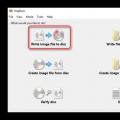 ImgBurn bu dastur nima va u kerakmi?
ImgBurn bu dastur nima va u kerakmi?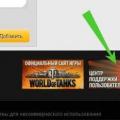 Bu yerda texnik yordamga qanday yozish mumkin World of Tanks Blitz qo'llab-quvvatlash markazi
Bu yerda texnik yordamga qanday yozish mumkin World of Tanks Blitz qo'llab-quvvatlash markazi